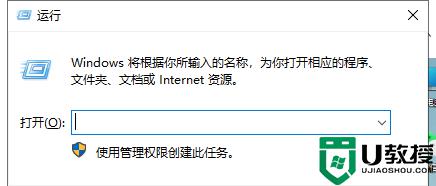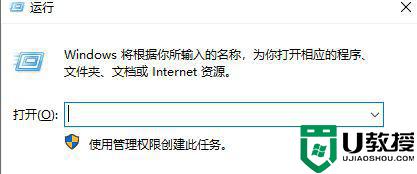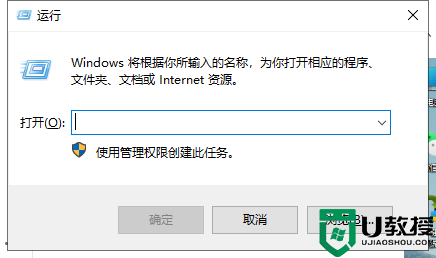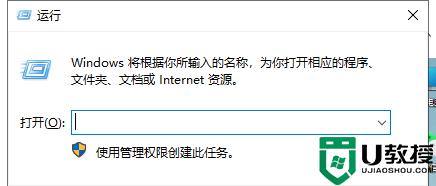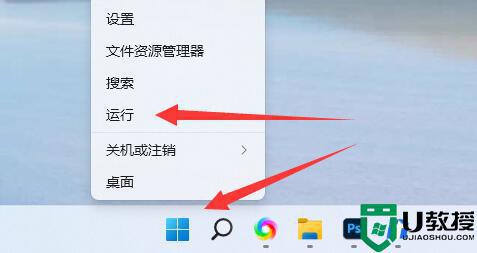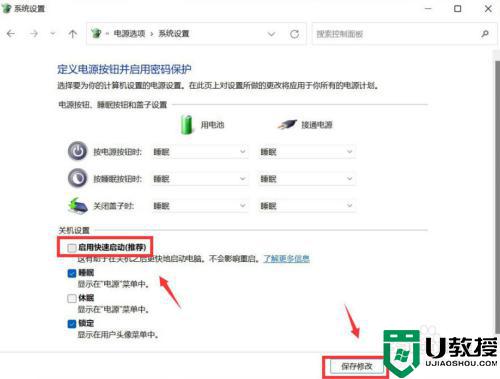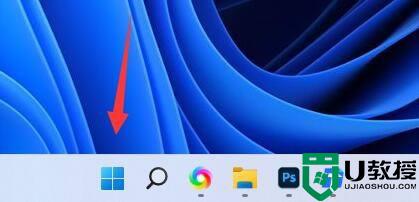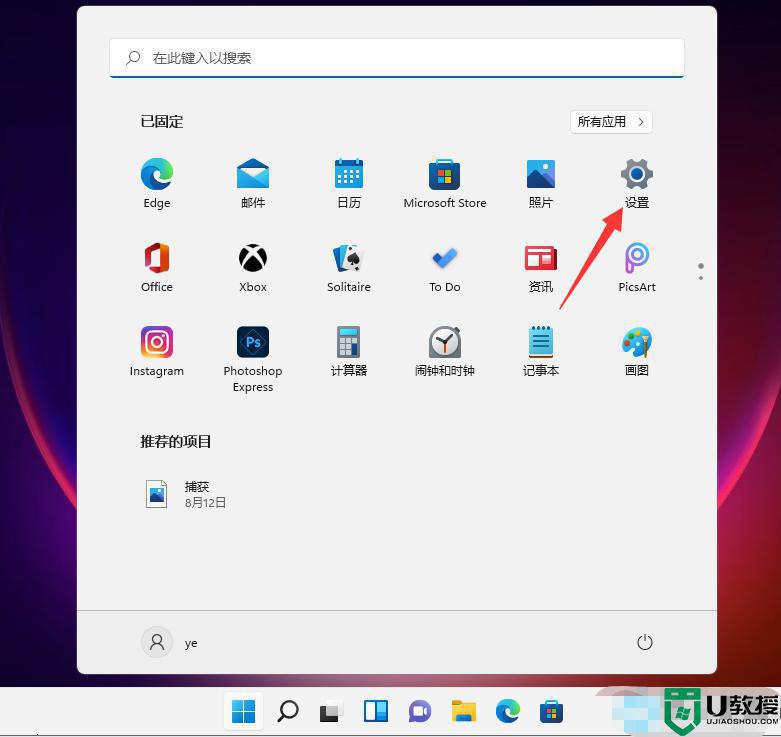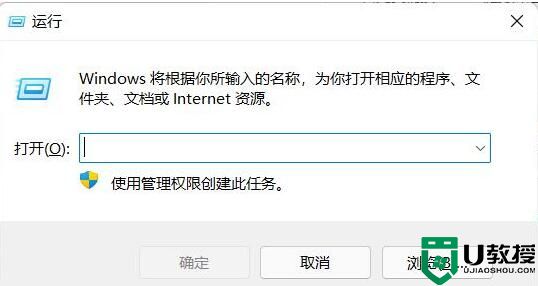win11怎么设置定时关机 win11简单设置每天定时关机方法
时间:2021-11-05作者:xinxin
现阶段,虽然win11正式版系统发布者之后,许多用户也都开始使用此款系统进行办公,也能够正常兼容程序,而有些用户需要设置每天定时关机时,常常因为不熟悉win11系统而不知从何下手,那么win11怎么设置定时关机呢?今天小编就来告诉大家win11简单设置每天定时关机方法。
具体方法:
1、按下win+r组合键打开运行窗口。
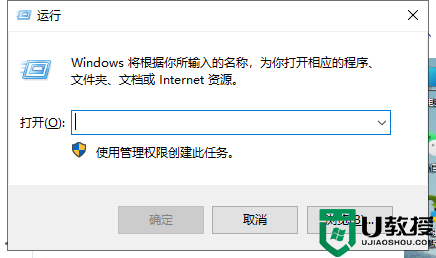
2、如果计划在16:00关机,则可以使用命令“在16:00 shutdown -s”,您可以根据需要设置自动关机的时间。
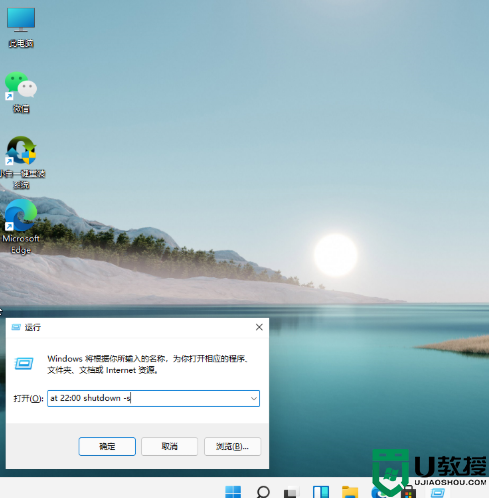
3、取消自动关机:如果要取消自动关机命令,只需在运行窗口中输入“ shutdown -a”,然后按Enter。
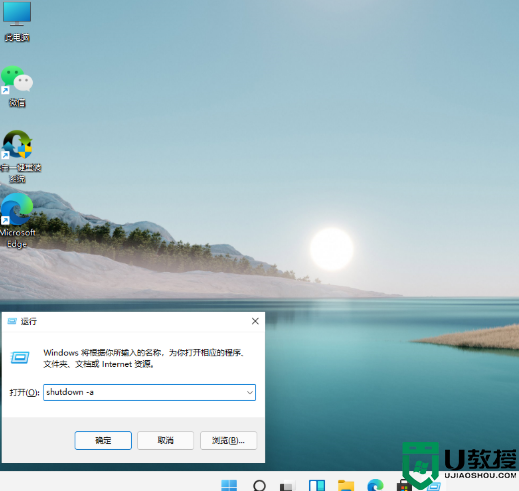
以上就是小编教大家的win11简单设置每天定时关机方法了,还有不清楚的用户就可以参考一下小编的步骤进行操作,希望能够对大家有所帮助。